Sebelumnya telah dibahas bagaimana cara sinkronisasi folder ke GDrive/Google Workspace, kali ini saya akan menunjukkan bagaimana sinkronisasi folder pada sistem NAS.
Spill dulu, penggunaan Network Attached Storage (NAS) sudah tak lagi asing digunakan bagi seluruh pelaku bisnis mulai dari usaha kecil menengah, hingga perusahaan besar sekalipun. Selain untuk menyimpan dan melakukan backup file, NAS juga dapat berfungsi untuk banyak hal, misalnya untuk menjadi file server, sinkronisasi data, virtualisasi, e-mail server, web server, video surveillance, dan lain-lain. Provider NAS yang sudah terkenal diantaranya adalah Synology dan QNAP.
Case dalam tutorial adalah setting NAS sekolah TK SD Khazanah Ilmu yang menggunakan produk QNAP untuk storage kebutuhan sekolah.
Sebelum memulai pastikan folder yang mau disinkronisasikan sudah diset pada QSYNC CENTRAL.
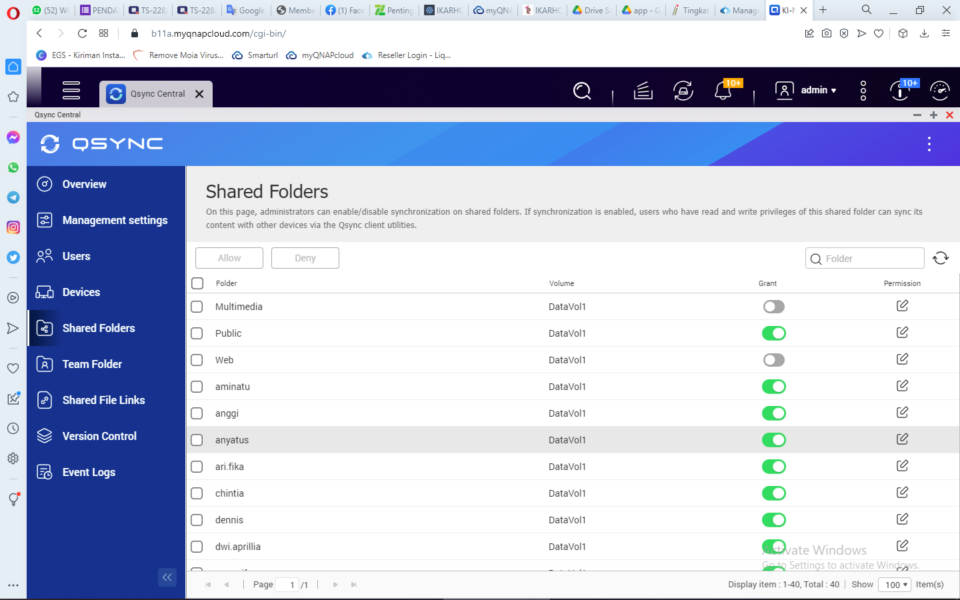
Langkah pertama
Download dan install applikasi QNAPQsyncClientWindows yang tersedia di website QNAP. Atau anda bisa mengunduhnya di sini.
Langkah kedua
Buka Qsync Client yang telah terinstall di windows
Langkah ketiga
Pada isian Search NAS masukkan khazanahilmusby.myqnapcloud.com , user password Anda, dan centang Secure login. APPLY
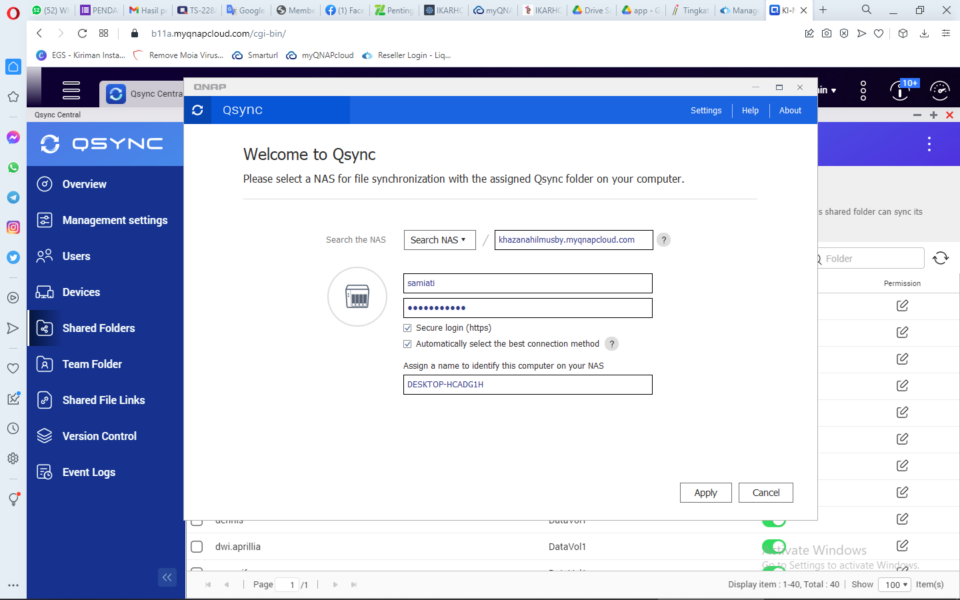
Select folder to Sync dan Edit folder (icon edit sebelah kanan)
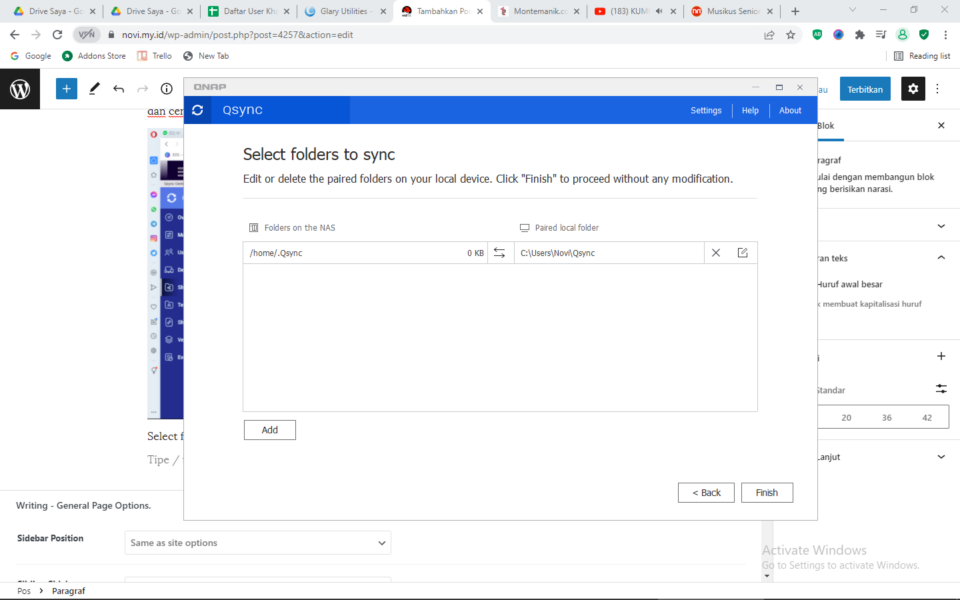
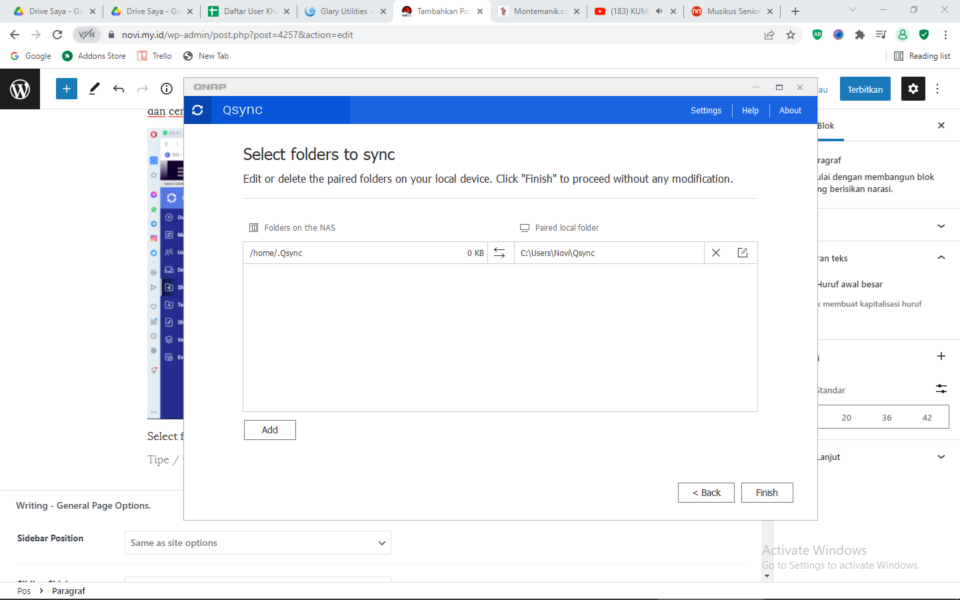
klik APPLY dan FINISH dan tunggu proses menghubungkan ke folder NAS
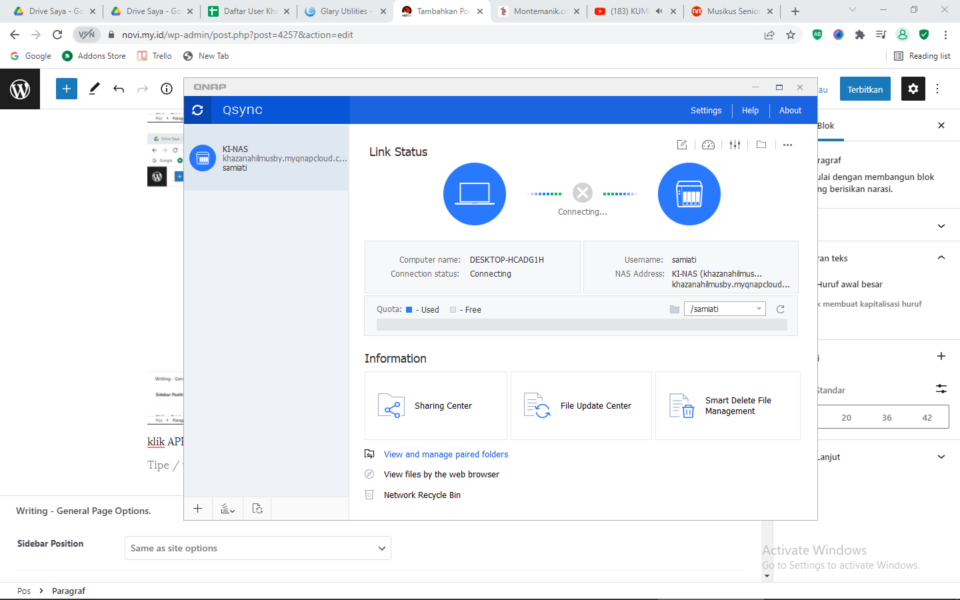
Setelah CONNECTED buka folder QSYNC pada file manager dan kelola file pada folder tersebut. Apapun file yang anda masukkan di folder ini otomatis terupload ke storage NAS.

Leave a Reply